「崩壊:スターレイル」のWindows版で、全画面表示モードを解除する方法を紹介します。
- 「PC版をダウンロードしたのに、全画面モードが解除できなくて登録メール宛に届くHoYoverse通行証の認証コードを確認できなくて困っている」
- 「全画面は目がちょっと疲れる…画面の表示を小さくしたい」
全画面表示はゲームに集中する時はいいんですが、ずっと全画面で続けていると目が疲れますよね。
また、他の作業もやりたいときは、全画面を解除して隅の方に置いておきたいという方もいらっしゃると思います。
当ページで、全画面表示を解除する方法を紹介していきます。
\ストアページへ移動できます/
「Windows版の全画面モードを解除したいよー!」って方は、当ページをぜひご覧ください!
「崩壊スターレイル」Windows版(公式PC版)で全画面モードを解除する方法


「崩壊スターレイル」のWindows版(公式PC版)で全画面モードを解除する方法を3つ挙げておきます。
- 「ALT」キー+「ENTER」キーで解除
- 「Windows」キーを押して画面下部にタスクバーを表示させる
- 「崩壊:スターレイル」ゲーム内の設定で画面サイズを変更する
「ALT」キー+「ENTER」キーで全画面モードを解除する
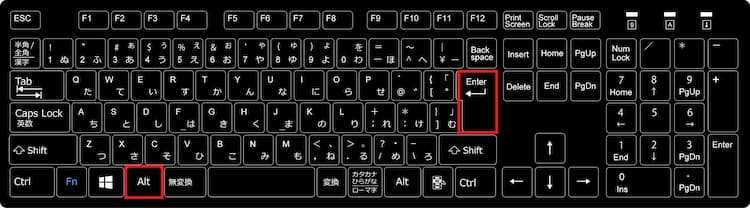
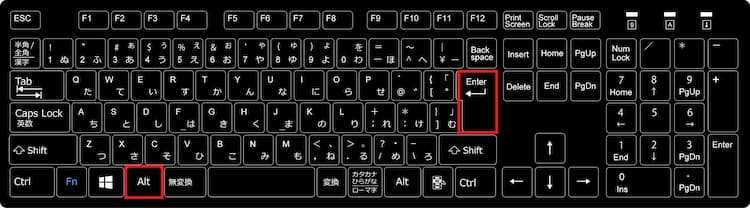
「ALT」キー+「ENTER」キーで全画面モードを解除する
Windowsは、「ALT」キー+「ENTER」キーで全画面モードを解除できます。
「崩壊:スターレイル」の機能というわけではなく、Windowsのショートカットキーです。
崩壊スターレイルに限らず、公式が出しているPC版の多くはデフォルトが全画面に設定してあることも多いため、「ALT」キー+「ENTER」キーで全画面モードを解除できることは覚えておきましょう!
「ALT」キー+マウス操作で、マウスカーソルの移動ができます
「Windows」キーを押して画面下部にタスクバーを表示させる
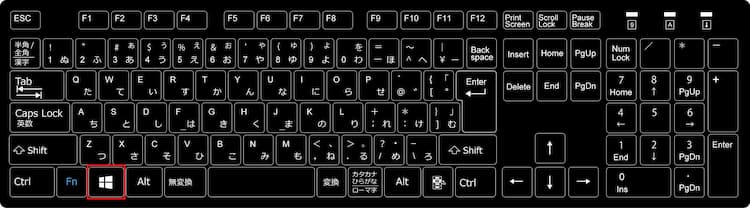
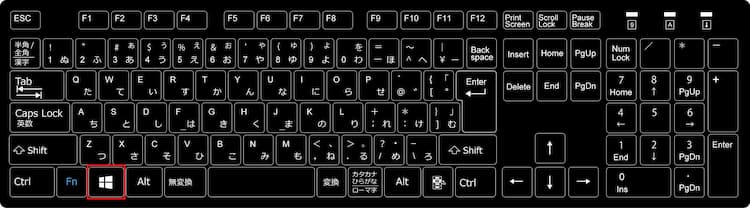
「Windows」キーを押して画面下部にタスクバーを表示させる
「崩壊:スターレイル」では、公式PC版で初めてプレイする時、認証コードを入れる必要がありますよね。
普段あまりPCを使わない方は、全画面モードの解除方法が分からず困った人もいらっしゃるのではないでしょうか?
WindowsのPCは「ALT」キー+「ENTER」キーや、「Windows」キーを押して画面下部にタスクバーを表示させれば、全画面モード簡単に解除できます。
あらかじめブラウザを開いておけば、メールの確認もすぐにできますよ♪
「崩壊:スターレイル」ゲーム内の「解像度」設定で画面サイズを変更する
ゲーム内設定で、解像度の設定を変更することで全画面モードをやめることができます!
手順を画像付きで紹介します。
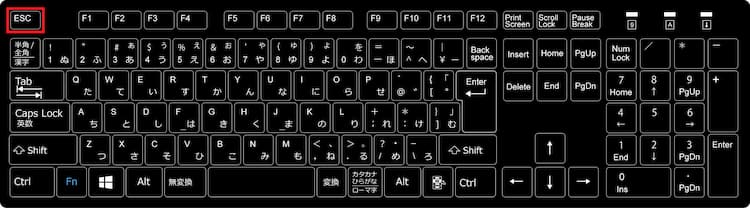
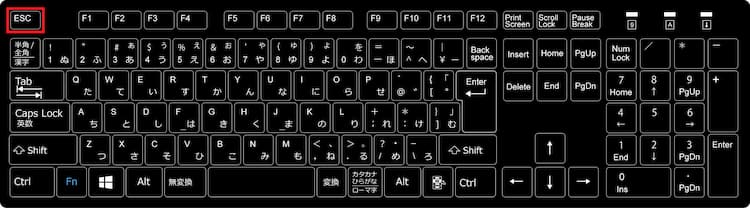
「ESC」キーを押して、ゲーム内のスマホ画面(メニュー画面)を表示しましょう。
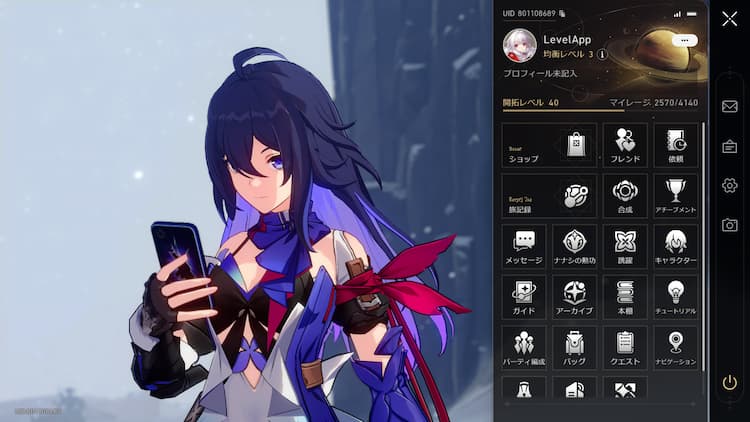
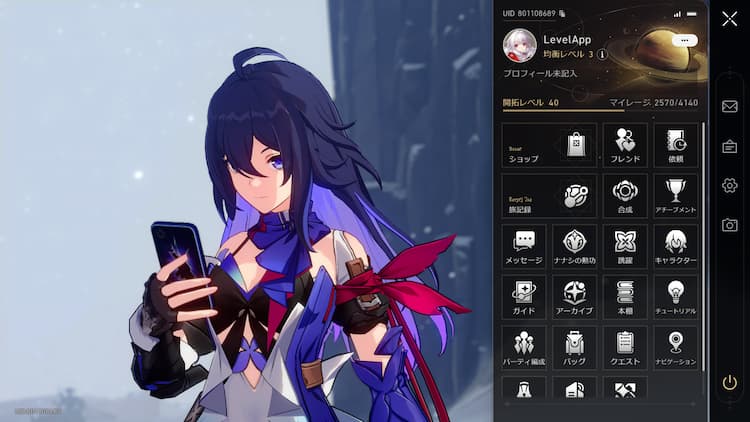
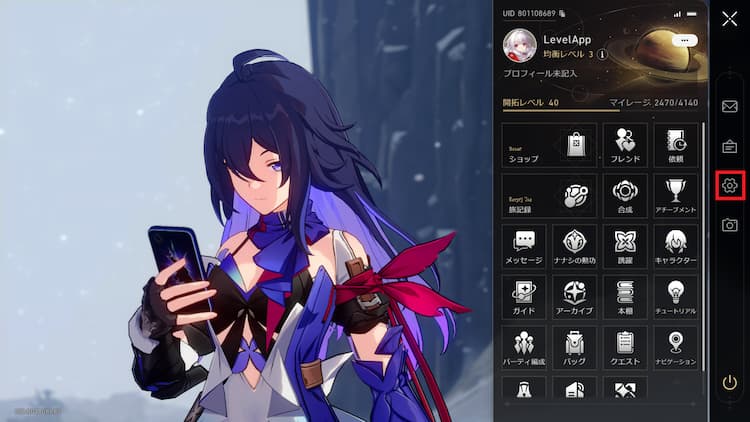
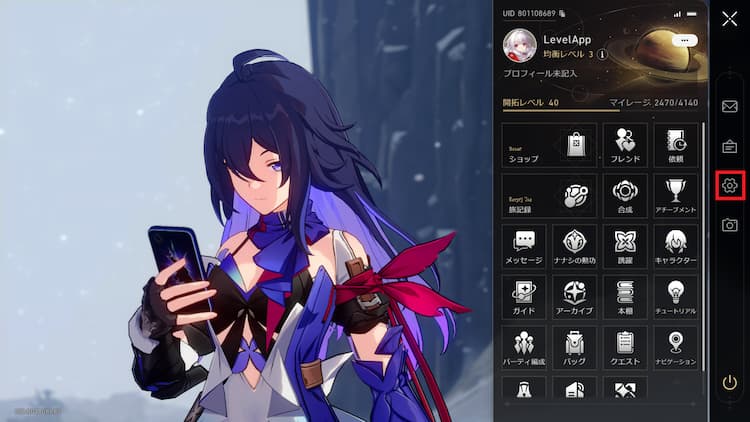
設定(歯車マーク)をクリックします。
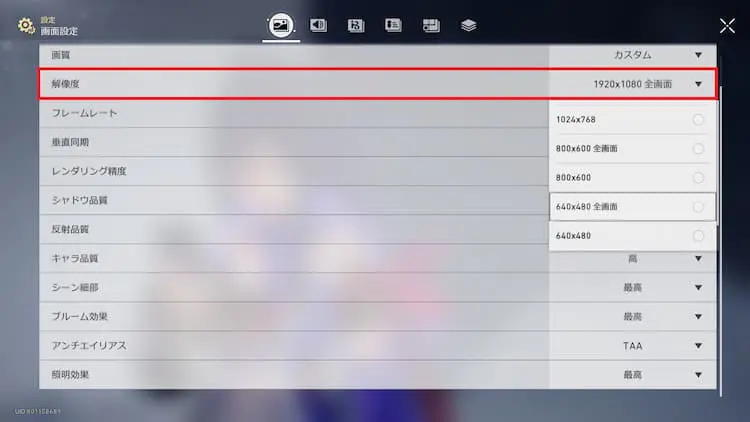
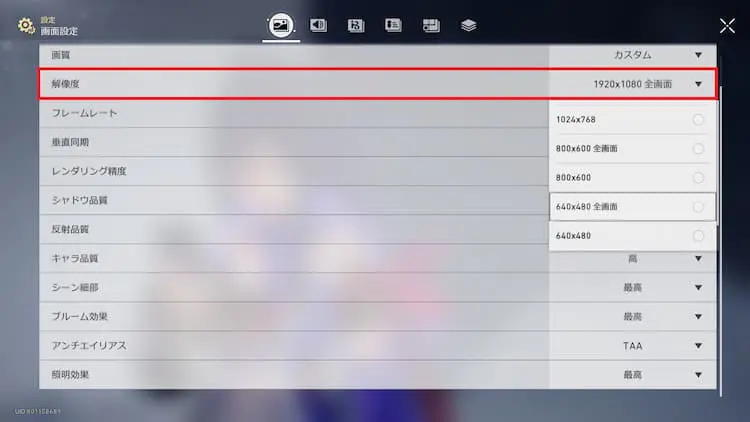
設定内の「解像度」から、画面サイズを変更することで、全画面モードを解除できます。
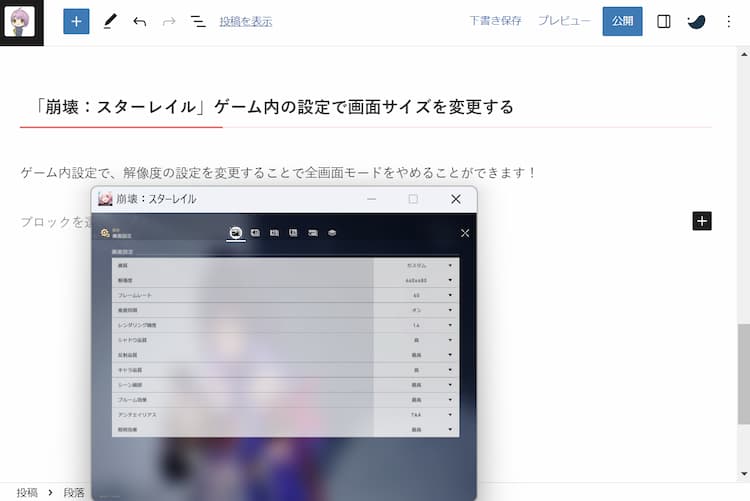
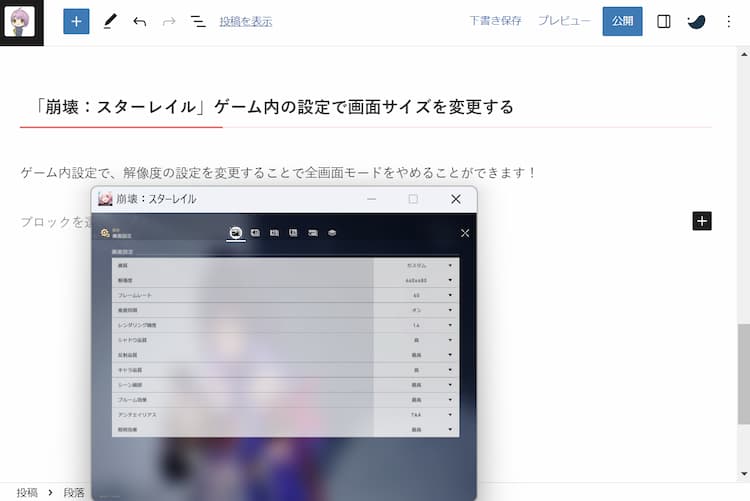
周回中は画面を小さくしておいて、別の作業をやることができます♪
全画面モードの解除方法まとめ
全画面モードを解除する方法の紹介でした。
内容をまとめておきます。
- 「ALT」キー+「ENTER」キーで解除
- 「Windows」キーを押して画面下部にタスクバーを表示させる
- 「崩壊:スターレイル」ゲーム内の設定で画面サイズを変更する
\ストアページへ移動できます/
権利表記: © COGNOSPHERE. All Rights Reserved.
※Level Appに掲載しているゲーム内画像の著作権、商標権その他の知的財産権は、当該コンテンツの提供元に帰属します



